Per iniziare a configurare il modulo Iframe accedi al pannello Moduli dalla Dashboard.
Clicca su Crea nella toolbar.
Seleziona il modulo Iframe cliccando su Aggiungi modulo+

Una volta all’interno del modulo scegli il Nome: assicurati di utilizzare un titolo che ti faccia capire velocemente cosa stai visualizzando (ad esempio Iframe | Postazione 1).

In secondo luogo, dovrai selezionare la posizione. Vediamo come fare.
Cliccando su Posizione si aprirà un menu a tendina dove troverai in grassetto tutti i Template e, sotto ogni Template, le relative posizioni. Scegli la posizione Slider che trovi sotto il nome del Template scelto.
Infine clicca su Salva per applicare le modifiche.
Suggerimento: per verificare di assegnare il modulo alla corretta posizione nel Template, in un’altra tab del browser apri una nuova Dashboard e accedi al pannello Postazioni così potrai visualizzare il nome del Template utilizzato per ciascuna di esse.
Passiamo ora alla configurazione del Modulo.
Imposta Larghezza e Altezza del tuo modulo.
Ricorda: le dimensioni del tuo modulo devono essere pari a quelle della posizione del Template in cui lo vuoi inserire.

Dal campo Url iframe dovrai inserire l’URL della pagina web che desideri visualizzare.

Dal campo Minuti aggiornamento iframe dovrai impostare un valore, espresso in minuti, in base alla frequenza di aggiornamento dei contenuti presenti nella pagina web integrata. Più il valore è basso, maggiore sarà la frequenza degli aggiornamenti effettuati; più il valore è alto, minore sarà la frequenza (es. qualora il sito web incorporato risulti essere relativo alle quotazioni in borsa, il valore di aggiornamento che verrà impostato dovrà essere relativamente basso).

Completate tutte le modifiche, clicca su Salva e Chiudi.
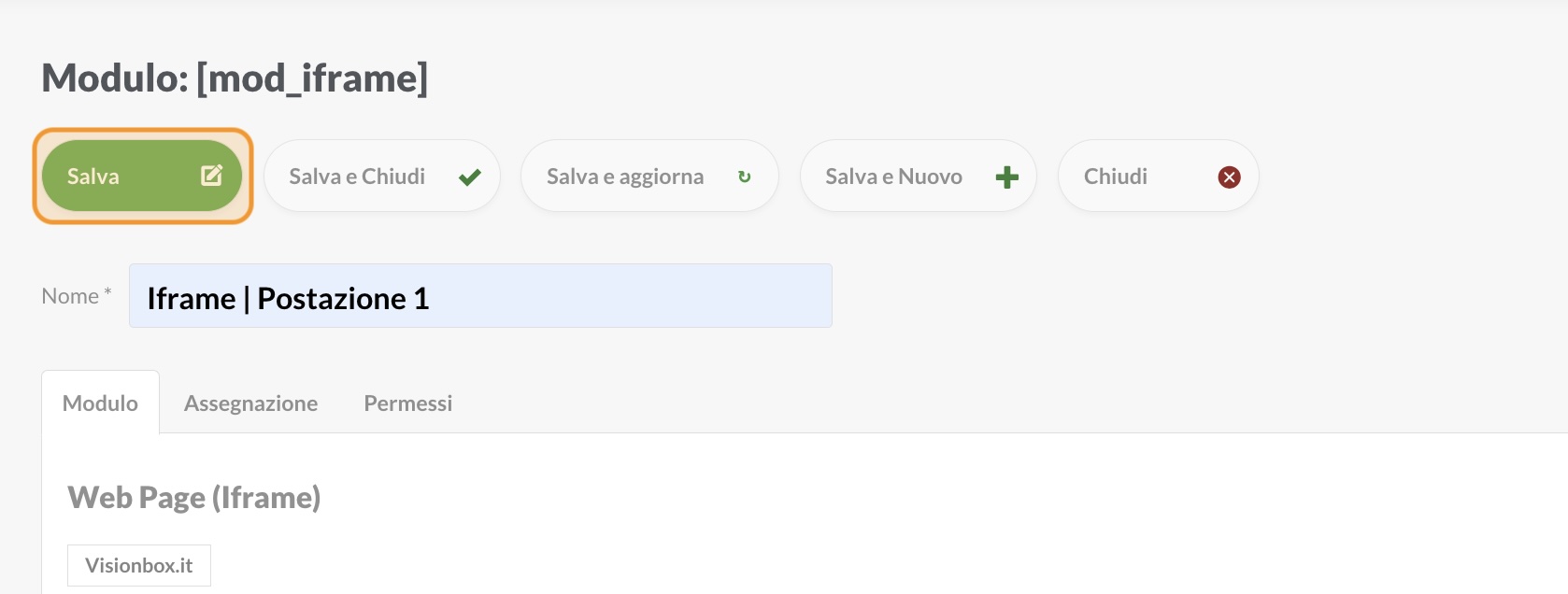
Se hai un piano Plus, per completare la configurazione del modulo Iframe sarà necessario assegnare il modulo alla postazione in cui vuoi che venga visualizzato. Per farlo segui la guida dedicata.
Completate tutte le modifiche, clicca su Salva e Chiudi.
Una volta assegnato il modulo alla Postazione, dovrai attendere l’aggiornamento automatico impostato nella prima mattinata oppure effettuare un aggiornamento manuale nel caso in cui tu voglia aggiornare immediatamente il tuo palinsesto. Non sai come fare un refresh manuale?
Apri la tab Postazioni.

Individua la postazione che stai utilizzando
e clicca sul pulsante di refresh che trovi al fondo della riga.
Per vedere il risultato finale, consulta l'anteprima della postazione. Per farlo, nel pannello Postazioni, clicca su Anteprima e poi sulla piccola icona a forma di occhio (Preview), come mostrato nel breve video qui sotto.
Questa risposta ti è stata utile?
Fantastico!
Grazie per il tuo feedback
Siamo spiacenti di non poterti essere di aiuto
Grazie per il tuo feedback
Feedback inviato
Apprezziamo il tuo sforzo e cercheremo di correggere l’articolo



